
- Հեղինակ Lynn Donovan [email protected].
- Public 2023-12-15 23:48.
- Վերջին փոփոխված 2025-01-22 17:27.
Տվյալների բեռնիչ հաճախորդի հավելված է զանգվածային ներմուծման կամ արտահանման համար տվյալները . Օգտագործեք այն զետեղելու, թարմացնելու, ջնջելու կամ արտահանելու համար Salesforce գրառումներ. Ներմուծման ժամանակ տվյալները , Տվյալների բեռնիչ կարդում, քաղում և բեռնում տվյալները ստորակետերով բաժանված արժեքների (CSV) ֆայլերից կամ տվյալների բազայի միացումից: Արտահանելիս տվյալները , այն թողարկում է CSV ֆայլեր:
Բացի այդ, ինչպես կարող եմ օգտագործել տվյալների բեռնիչը Salesforce-ում:
- Բացեք տվյալների բեռնիչը:
- Սեղմեք Տեղադրել, Թարմացնել, Վերացնել, Ջնջել կամ Կոշտ ջնջել:
- Մուտքագրեք ձեր Salesforce օգտվողի անունը և գաղտնաբառը:
- Ընտրեք օբյեկտ:
- Ձեր CSV ֆայլը ընտրելու համար սեղմեք Թերթել:
- Սեղմեք Հաջորդը:
- Եթե դուք կատարում եք վերափոխում, ձեր CSV ֆայլը պետք է պարունակի ID արժեքների սյունակ՝ առկա գրառումներին համապատասխանելու համար:
Նաև, ե՞րբ կօգտագործեիք տվյալների բեռնիչը: Օգտագործեք տվյալների բեռնիչը, երբ.
- Ձեզ անհրաժեշտ է բեռնել 50,000-ից 5,000,000 գրառում:
- Դուք պետք է բեռնեք մի օբյեկտ, որը դեռ չի աջակցվում ներմուծման մոգերի կողմից:
- Ցանկանում եք պլանավորել տվյալների կանոնավոր բեռնումներ, ինչպիսիք են գիշերային ներմուծումները:
- Դուք ցանկանում եք արտահանել ձեր տվյալները պահուստավորման նպատակով:
Այս առումով Salesforce Data Loader-ն անվճար է:
Հետ Տվյալների բեռնիչ .io անվճար դուք ստանում եք՝ + Ներմուծում, արտահանում և ջնջում Salesforce ամսական մինչև 10000 գրառում: + Կառավարեք ձեր ֆայլերը հեռավոր կամ տեղական սերվերների վրա՝ օգտագործելով Dropbox, Box և FTP: + Ավտոմատացրեք ձեր առաջադրանքները՝ օգտագործելով ամենօրյա գրաֆիկները:
Ինչպե՞ս կարող եմ տվյալների արտահանում Salesforce-ում Data Loader-ի միջոցով:
Դու կարող ես օգտագործել որ Տվյալների բեռնիչի արտահանում կախարդ դեպի քաղել տվյալներ ա Salesforce օբյեկտ. Բացեք Տվյալների բեռնիչ . Սեղմել Արտահանում.
- Ընտրեք այն դաշտերը, որոնք ցանկանում եք արտահանել:
- Ընտրովի, ընտրեք պայմաններ՝ ձեր տվյալների հավաքածուն զտելու համար:
- Վերանայեք ստեղծված հարցումը և անհրաժեշտության դեպքում խմբագրեք:
Խորհուրդ ենք տալիս:
Ինչպե՞ս ջնջել գրադարանը Salesforce-ում:

Կառավարեք գրադարանները Files Home-ից Գրադարան ստեղծելու և ձեր գրադարանը գրադարանի պատկերով բրենդավորելու համար սեղմեք Նոր գրադարան: Գրադարանը խմբագրելու համար սեղմեք գրադարանի կողքին գտնվող բացվող ընտրացանկը և ընտրեք Խմբագրել գրադարանի մանրամասները: Գրադարանը ջնջելու համար սեղմեք Ջնջել: Նշում Միայն դատարկ գրադարանները կարող են ջնջվել: Սկզբում ջնջեք ֆայլերը, այնուհետև ջնջեք գրադարանը
Ի՞նչ է UserInfo-ն Salesforce-ում:

UserInfo դաս. Պարունակում է համատեքստի օգտագործողի մասին տեղեկություններ ստանալու մեթոդներ
Ո՞րն է Salesforce-ում խմբաքանակի առավելագույն չափը:
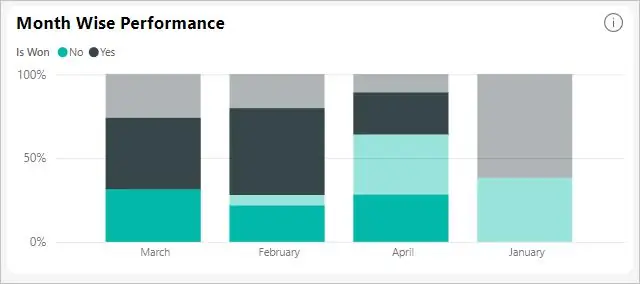
Salesforce-ում Batch Apex-ի առավելագույն չափը 2000 է
Որտե՞ղ է Salesforce-ում Արագ գտնելու տուփը:

Ուսումնասիրեք Salesforce Setup ընտրացանկը Նայեք Salesforce-ի ցանկացած էջի վերևում: Եթե օգտագործում եք Lightning Experience, սեղմեք., ապա ընտրեք Setup Home: Մուտքագրեք «Կարգավորում» էջի, ձայնագրության կամ օբյեկտի անունը, որը ցանկանում եք «Արագ որոնում» դաշտում, ապա ընտրեք համապատասխան էջը ընտրացանկից: Հուշում Մուտքագրեք էջի անվան առաջին մի քանի նիշերը Արագ գտնելու վանդակում
Արդյո՞ք քարտեզի հիմնական գործի զգայուն Salesforce-ը:
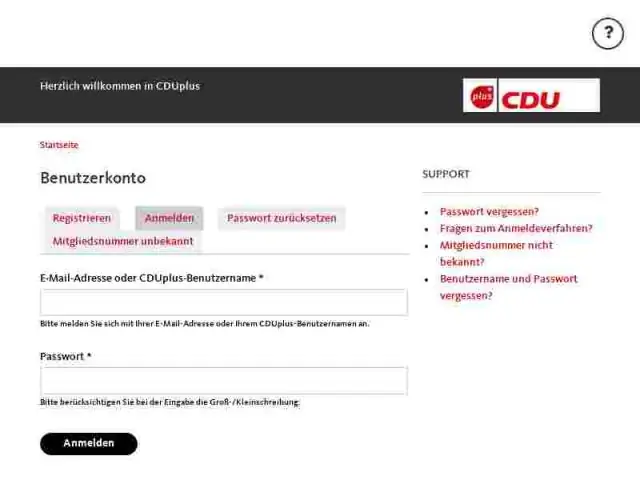
Քարտեզի ստեղները և արժեքները կարող են լինել ցանկացած տվյալների տեսակի՝ պարզունակ տեսակների, հավաքածուների, sObjects, օգտագործողի կողմից սահմանված տեսակների և ներկառուցված Apex տեսակների: String տիպի քարտեզի ստեղները մեծատառերի զգայուն են: Երկու բանալի, որոնք տարբերվում են միայն գործով, համարվում են եզակի և ունեն քարտեզի համապատասխան հստակ գրառումներ
